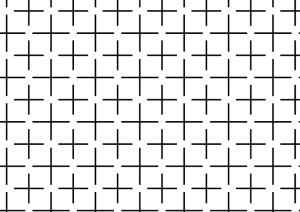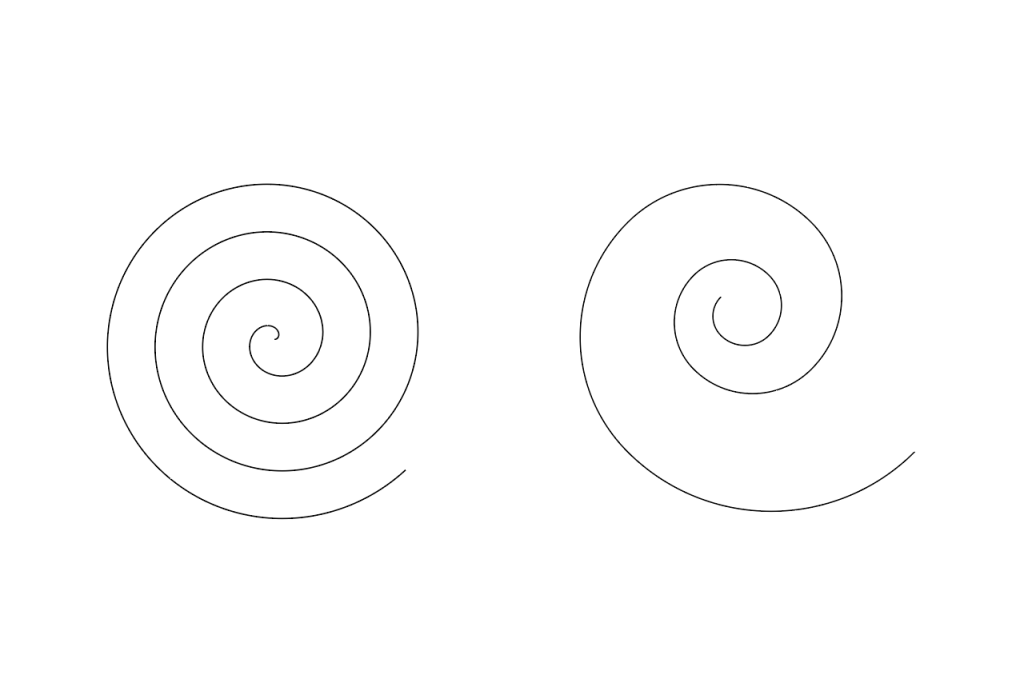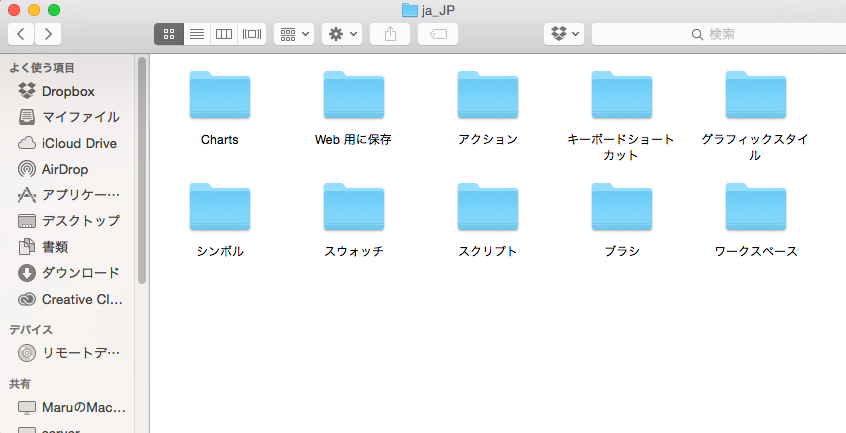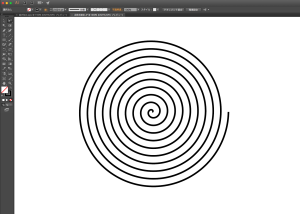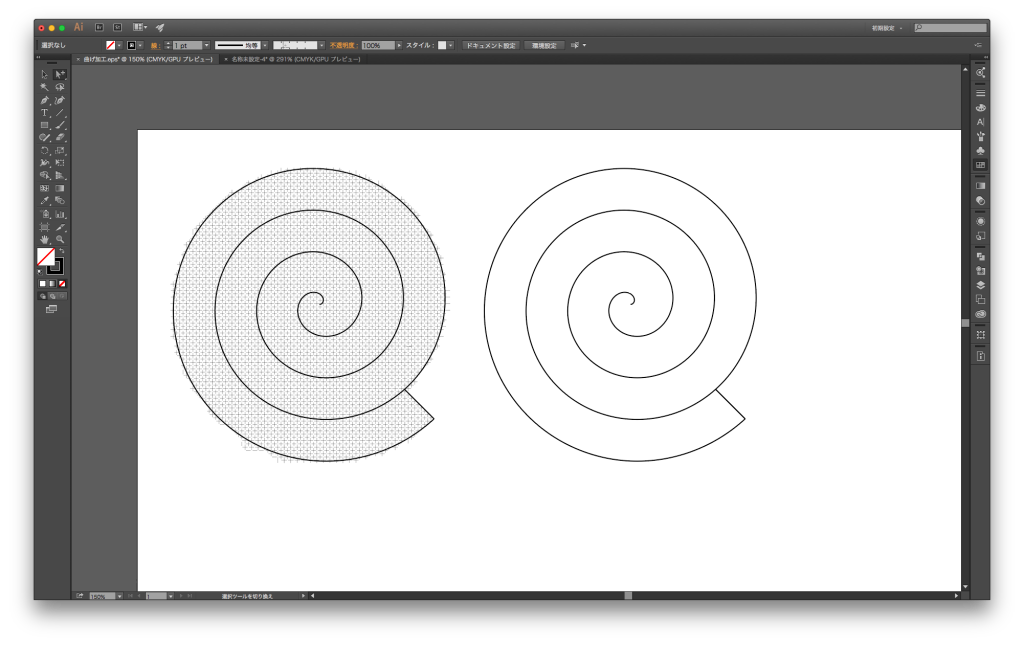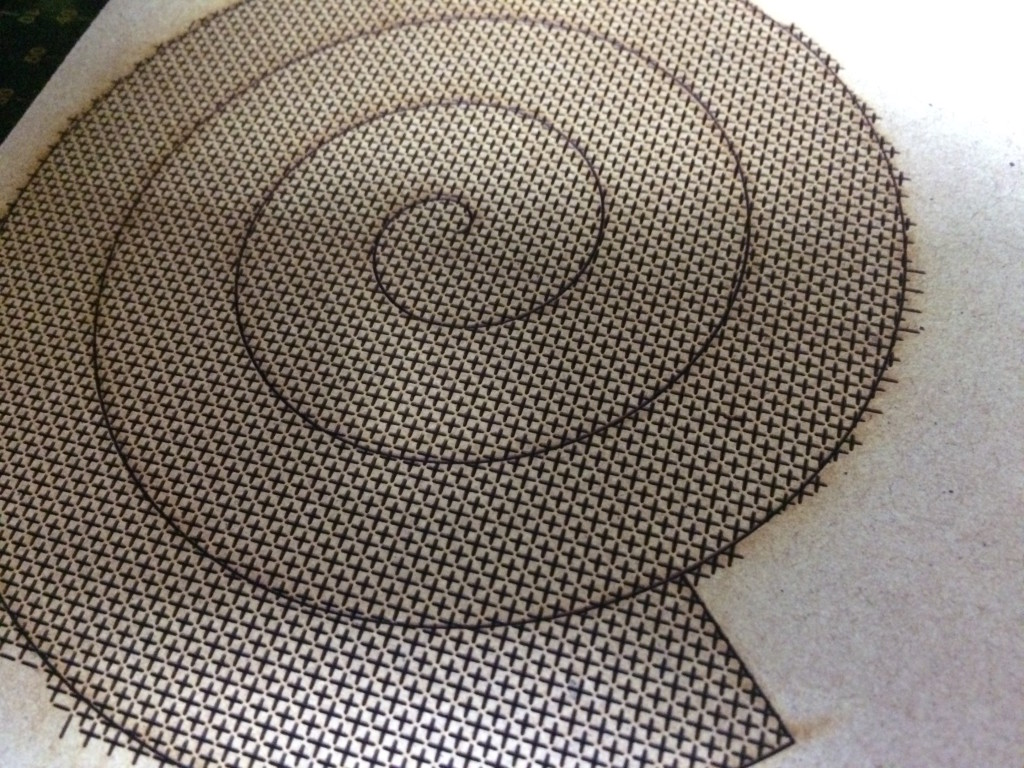レーザーカッターで木材バネのコースターを作る方法
レーザーカッターを使って、いろいろな加工法に挑んでいますが
今回はバネを作る加工法に挑戦しました。
さらに、バネだけ作るのもつまらないので
バネ型デザインのコースターにしてみました!
バネのデータをイラストレーターで作る方法
コーナーで木材を曲げる加工は、何度がご紹介しましたが
今回はバネなので曲げると同時に、元に戻る弾力が必要です。
そこで、十字型の切り込みをたくさん入れる方法にチャンレンジしてみました。
まずは、イラストレーターのデータをづくりです。
十字の切り込みは、このタイプのパターンを繰り返します。
イラストレーターのパターンブラシを使うと楽ですね。
刻み込みに加えて、バネなので螺旋を作る必要があります。
イラストレーターの機能でも螺旋は作れますが
右のベルヌーイ螺旋(対数螺旋)と呼ばれるタイプです。
今回は左のアルキメデス螺旋(代数螺旋)を作ります。
パターンを使って作る方法もありますが、ややこしいので
こちらのスクリプトのお世話になります。
s.h’s page – [Illustrator] JavaScript scripts
こちらからスクリプトをダウンロードして
イラストレーターのフォルダの「Adobe illustrator/Presets/ja_JP/スクリプト」に置きます。
※ちなみに、これはMacでイラストレーターCCの場合です。
スクリプトの実行は、ファイルメニューのファイル>スクリプト>アルキメデス螺旋を実行します。
先ほどの刻み込みを、螺旋に適用してこんな感じのデータを作りました。
対比のために、キザみのない螺旋のデータも加工してみます。
バネに仕上げる特殊な加工法
先ほどのイラストレーターデータを、レーザーで加工するとこんな感じです。
アップにすると刻みの形が分かりやすいと思います
ちなみに、刻みが細かいのでけっこう時間がかかりました。このコースターで25分でした。
ただし、刻んだだけだとバネにはなりません。
少しの時間お湯にひたして、固定しながら乾燥させる必要があります。
お湯はぬるま湯に数分つけるぐらいで大丈夫です。乾燥はこのコースターだと2日ぐらいでした。
乾燥すると、バネのようにビヨ~ンと跳ね返るコースターの完成です。
単なる螺旋よりも、ちょっと面白い製品に仕上がったような気がしますw
どのくらいの弾力があるかは、動画をみてみてください。

レーザーカッターに必須のイラストレーター入門
レーザーカッターは3Dプリンターと並び注目のデジタル加工機です。しかし、加工データを作るにはイラストレーターの操作が必須です。
そこで、レーザーカッターには必須のイラストレーターを
初心者や苦手な人でもマスターできる入門講座を始めました
■イラストレーターを覚えながら、レーザーカッター学ぶ
1.初心者や挫折組でもイラストレーターの操作をマスター。
2.製品レベルの課題を作りながら学べる。
3.レーザーの加工法を学んで、実際にカットもする。